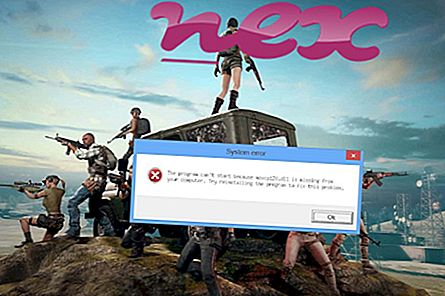Protsess, mida tuntakse Interneti kasutamise või Eth Dev või TOI Devel või Etherneti kasutamise all, näib olevat tarkvara UserMon või ethdev või OOO "FENIKS" või ülemaailmsete uuringute või IT Geeniuse või IOT Mega või Tech poolt häiritud tarkvara.
Kirjeldus: Interstatnogui.exe pole Windowsi jaoks hädavajalik ja põhjustab sageli probleeme. Fail interstatnogui.exe asub kasutaja profiilikausta alamkataloogis (peamiselt C: \ Kasutajad \ KASUTAJANIK \ AppData \ Rändlus \ Interstatnogui \ ). Windows 10/8/7 / XP teadaolevad failisuurused on 4 110 848 baiti (19% kõigist esinemistest), 4 110 336 baiti ja veel 19 varianti.
Fail ei ole Windowsi süsteemifail. Protsess algab Windowsi käivitamisel (vt registrivõtit: käivitamine). Programmil pole nähtavat akent. Interstatnogui.exe suudab rakendusi jälgida. Seetõttu on tehniline turvalisuse reiting 74% ohtlik ; siiski peaksite lugema ka kasutajate ülevaateid.
Selle variandi desinstallimine: kui teil on interstatnogui.exe-ga probleeme, saate teha ka järgmist.1) desinstallige tarkvara OOO "FENIKS" Windowsi juhtpaneeli kaudu / lisage või eemaldage programme (Windows XP) või programme ja funktsioone (Windows 10/8/7)
2) minge Phoenixdigiti veebisaidi tugialale.
Kui interstatnogui.exe asub "C: \ Program Files" alamkaustas, on turvatase 66% ohtlik . Faili suurus on 707 872 baiti (33% kõigist esinemistest), 3 394 048 baiti või 3 416 928 baiti. Tarkvara laaditakse Windowsi alglaadimisprotsessi ajal (vt registrivõtit: käivitamine). Interstatnogui.exe ei ole Windowsi süsteemifail. Programm pole nähtav. Interstatnogui.exe suudab rakendusi jälgida.
Tähtis: mõni pahavara kasutab ka failinime interstatnogui.exe, näiteks Techsnab (PUA) (tuvastatud Sophose poolt) ja TROJ_GEN.R021C0EB517 (tuvastatud TrendMicro poolt). Seetõttu peaksite oma arvutis kontrollima interstatnogui.exe protsessi, et näha, kas see on oht. Kui Interneti kasutamine on muutnud teie brauseri otsimootorit ja avalehte, saate brauseri vaikeseaded taastada järgmiselt:
Lähtestage brauseri vaikeseaded Internet Explorer jaoks ▾- Vajutage Internet Exploreris menüü Tööriistad klahvikombinatsiooni Alt + X.
- Klõpsake Interneti-suvandid .
- Klõpsake vahekaarti Täpsemalt .
- Klõpsake nuppu Lähtesta ....
- Lubage suvandi Kustuta isiklikud sätted .
- Kopeerige chrome: // settings / resetProfileSettings oma Chrome'i brauseri aadressiribale.
- Klõpsake nuppu Lähtesta .
- Kopeerimine kohta: tugi oma Firefoxi brauseri aadressiribale.
- Klõpsake käsul Värskenda Firefoxi .
Puhas ja korras arvuti on põhinõue interstatnogui probleemide vältimiseks. See tähendab pahavara skannimist, kõvaketta puhastamist, kasutades 1 cleanmgr ja 2 sfc / scannow, 3 desinstallida enam neid programme, mida te enam ei vaja, Autostarti programmide kontrollimist (kasutades 4 msconfig) ja Windowsi 5 automaatse värskenduse lubamist. Ärge unustage alati perioodilisi varukoopiaid teha või vähemalt taastamispunkte seada.
Kui peaks ilmnema tegelik probleem, proovige meelde tuletada viimati tehtud toimingut või viimast, mille te installisite enne, kui probleem esimest korda ilmnes. Probleemi põhjustavate protsesside tuvastamiseks kasutage käsku 6 resmon. Isegi tõsiste probleemide korral, selle asemel, et Windowsi uuesti installida, peaksite parem installima või Windows 8 ja uuemate versioonide korral parandama käsku 7 DISM.exe / Online / Cleanup-image / Restorehealth. See võimaldab teil opsüsteemi parandada ilma andmeid kaotamata.
Interstatnogui.exe protsessi analüüsimiseks teie arvutis on abiks olnud järgmised programmid: Turbeülesannete haldur kuvab kõik töötavad Windowsi ülesanded, sealhulgas manustatud varjatud protsessid, näiteks klaviatuuri ja brauseri jälgimine või Autostarti kirjed. Ainulaadne turvariski hinnang näitab protsessi tõenäosust nuhkvara, pahavara või troojalasena. B Malwarebytes Anti-Malware tuvastab ja eemaldab kõvakettalt magava nuhkvara, reklaamvara, troojalased, võtmelogijad, pahavara ja jälitajad.
Seotud fail:
secpro.exe _294823.exe tidy2ie.dll interstatnogui.exe qipguard.exe brccboot.exe winflservice.exe npchrome_frame.dll aswlsvc.exe zamguard64.sys wlservice.exe